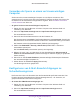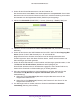User manual
Table Of Contents
- AC1750 Smart WLAN-Router
- Inhaltsverzeichnis
- 1. Hardware-Konfiguration
- 2. Herstellen einer Verbindung zum Netzwerk und Zugriff auf den Router
- 3. Festlegen der Interneteinstellungen
- Verwenden des Setup-Assistenten
- Manuelles Konfigurieren der Internetverbindung
- Festlegen von IPV6-Internetverbindungen
- Voraussetzungen für die Eingabe von IPv6-Adressen
- Verwenden von Auto Detect (Automatische Erkennung) für eine IPv6-Internetverbindung
- Verwenden von Auto Config (Automatische Konfiguration) für eine IPv6-Internetverbindung
- Einrichten einer IPv6-6rd-Tunnel-Internetverbindung
- Einrichten einer IPv6-6to4-Tunnel-Internetverbindung
- Einrichten einer IPv6-Pass-Through-Internetverbindung
- Einrichten einer festen IPv6-Internetverbindung
- Einrichten einer IPv6-DHCP-Internetverbindung
- Einrichten einer IPv6-PPPoE-Internetverbindung
- Ändern der MTU-Größe
- Bridge aktivieren oder eine VLAN-Tag-Gruppe hinzufügen
- 4. Optimieren der Leistung
- 5. Steuerung des Zugriffs auf das Internet
- Einrichten einer Kindersicherung
- Blockieren des Zugriffs auf Ihr Netzwerk
- Sperren von Webseiten mithilfe von Stichwörtern
- Sperren von Diensten aus dem Internet
- Festlegen, wann Webseiten und Dienste gesperrt werden sollen
- Vermeiden der Sperre an einem vertrauenswürdigen Computer
- Konfigurieren von E-Mail-Benachrichtigungen zu Sicherheitsereignissen
- 6. Gemeinsame Nutzung von an den Router angeschlossenen USB-Speichergeräten
- Anforderungen an USB-Speichergeräte
- Zugriff auf ein USB-Speichergerät im Netzwerk
- Sichern von Windows Computern mit ReadySHARE Vault
- Sichern von Mac-Computern mit Time Machine
- Steuerung des Zugriffs auf das USB-Laufwerk
- Verwenden von FTP im Netzwerk
- Anzeigen oder Ändern von Netzwerkordnern auf einem USB-Laufwerk
- Hinzufügen eines Netzwerkordners auf einem USB-Laufwerk
- Bearbeiten eines Netzwerkordners auf einem USB-Laufwerk
- Sicheres Entfernen eines USB-Laufwerks
- 7. Zugriff auf das USB-Laufwerk des Routers über das Internet
- 8. Router als Medienserver verwenden
- 9. Freigeben eines USB-Druckers
- Installieren des Druckertreibers und des Druckers
- Herunterladen des Dienstprogramms ReadySHARE-Drucker
- Installieren des ReadySHARE-Drucker-Dienstprogramms
- Verwenden des freigegebenen Druckers
- Anzeigen oder Ändern des Status eines Druckers
- Verwenden der Scanfunktion eines USB-Multifunktionsdruckers
- Ändern der NETGEAR USB Control Center-Einstellungen
- 10. Festlegen der Netzwerkeinstellungen
- Deaktivieren blinkender LEDs oder Ausschalten von LEDs
- Anzeigen der WAN-Einstellungen
- Einrichten eines DMZ-Standardservers
- Ändern des Router-Gerätenamens
- Ändern der LAN-TCP/IP-Einstellungen
- Festlegen der vom Router zu vergebenden IP-Adressen
- Deaktivieren der DHCP-Serverfunktion im Router
- Verwalten reservierter LAN-IP-Adressen
- Verwenden des WPS-Assistenten für WLAN-Verbindungen
- Festlegen der WLAN-Grundeinstellungen
- Ändern der WLAN-Sicherheitsoption
- Einrichten eines Gastnetzwerks
- So verwaltet der Router WLAN-Clients
- Steuerung der WLAN-Funktionen
- Einrichten eines WLAN-Zeitplans
- Festlegen der WPS-Einstellungen
- Einrichtung des Routers mit einem vorhandenen Router oder Gateway
- Verwenden des Routers als Wireless Access Point
- Einrichten des Routers im Bridge-Modus
- 11. Verwalten des Netzwerks
- Aktualisieren der Router-Firmware
- Ändern des Administrator-Passworts
- Wiederherstellen des Administrator-Passworts
- Anzeigen des Routerstatus
- Anzeigen und Verwalten der Protokolle über die Routeraktivität
- Überwachen von Internet-Datenverkehr
- Erstellen von benutzerdefinierten statischen Routen
- Anzeigen der aktuell im Netzwerk vorhandenen Geräte
- Verwalten der Konfigurationsdatei des Routers
- Fernsteuerung
- Fernzugriff auf den Router mithilfe der genie-App
- 12. Zugriff auf Ihr Netzwerk über ein VPN
- 13. Festlegen von Internet-Porteinstellungen
- 14. Fehlerbehebung
- A. Zusatzinformationen

Gemeinsame Nutzung von an den Router angeschlossenen USB-Speichergeräten
80
AC1750 Smart WLAN-Router
So formatieren Sie Ihre USB-Festplatte und legen Partitionen fest:
1. Schließen Sie das USB-Laufwerk an Ihren Mac-Computer an.
2. Gehen Sie auf Ihrem Mac-Computer zum Spotlight (Lupensymbol) in der oberen rechten
Ecke der Seite, und suchen Sie Disk Utility (Festplattendienstprogramm).
3. Öffnen Sie das Disk Utility (Festplattendienstprogramm), klicken Sie auf die Registerkarte
Erase (Löschen) und anschließend auf die Schaltfläche Erase (Löschen).
4. Klicken Sie auf die Registerkarte Partition.
5. Klicken Sie auf die Registerkarte Partition Layout (Partitionslayout), und stellen Sie die
Anzahl von Partitionen ein, die Sie verwenden möchten.
6. Klicken Sie auf die Schaltfläche Options (Optionen).
Die Partitionsoptionen werden angezeigt.
7. Wählen Sie das Optionsfeld GUID Partition Table (GUID-Partitionstabelle) oder Master
Boot Record (Master Boot-Aufzeichnung) aus.
8. Wählen Sie als Format Mac OS Extended (Journaled) (Mac OS-erweitert [journalisiert])
aus.
9. Klicken Sie auf die Schaltfläche OK.
10. Klicken Sie auf die Schaltfläche Apply (Übernehmen).
Ihre Einstellungen werden gespeichert.
Vorbereitung für die Sicherung einer großen Datenmenge
Bevor Sie eine große Datenmenge mit Time Machine sichern, empfiehlt NETGEAR,
folgendermaßen vorzugehen.
So bereiten Sie die Sicherung einer großen Menge an Daten vor:
1. Aktualisieren Sie das Betriebssystem des Mac-Computers.
2. Überprüfen und reparieren Sie die Sicherungsfestplatte und die lokale Festplatte.
3. Überprüfen und reparieren Sie die Berechtigungen auf der lokalen Festplatte.
4. Konfigurieren des Energiesparmodus:
a. Bei einem Mac-Computer wählen Sie System Preferences (Systemeinstellungen)
aus.
Das Fenster System Preference (Systemeinstellungen) wird angezeigt.
b. Wählen Sie Energy Saver (Energiesparmodus) aus.
Die Seite Energy Saver (Energiesparmodus) wird angezeigt.
c. Klicken Sie auf die Registerkarte Power Adapter (Netzteil).
d. Aktivieren Sie das Kontrollkästchen Wake for Wi-Fi network access (Bei
WLAN-Zugriff aufwachen).
e. Klicken Sie auf den Zurück-Pfeil, um die Änderungen zu speichern und die Seite zu
verlassen.